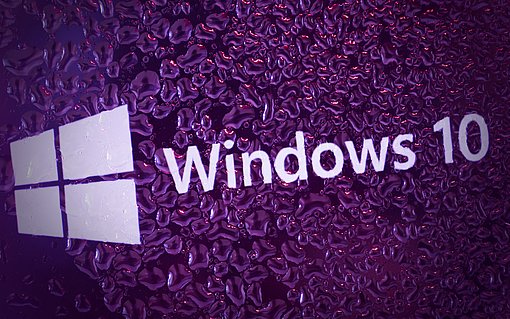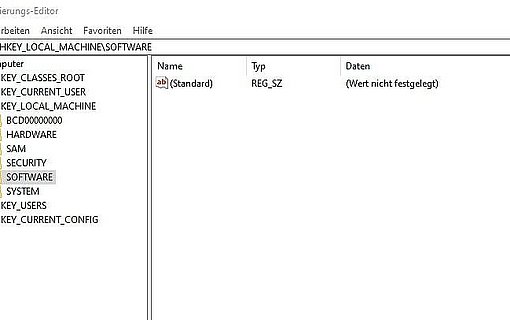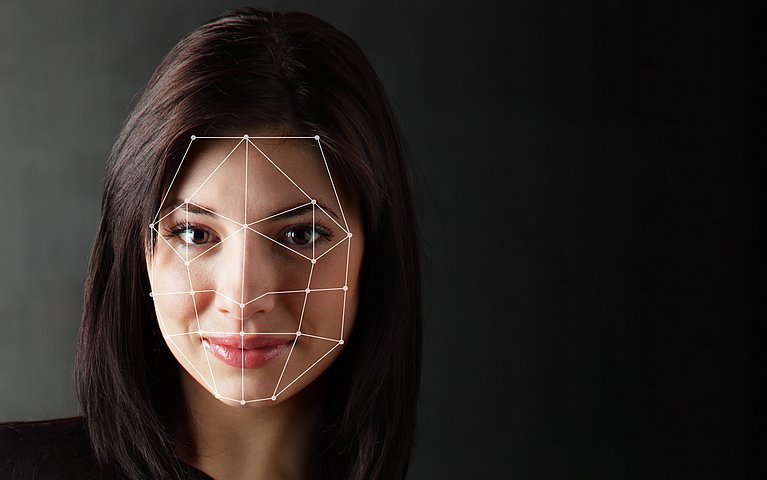
So personalisieren Sie Windows 10 nach Ihren Vorstellungen
Die Standardeinstellungen des Betriebssystems Windows 10 sind sehr neutral gehalten, was nicht jedem Benutzer gefällt. Deshalb können Sie Windows 10 ganz individuell nach Ihren Vorstellungen personalisieren. Design- oder Einstellungsänderungen können besonders benutzerfreundlich mit Ihren Anforderungen abgestimmt werden.
Schriftart in Windows 10 ändern
Gefällt Ihnen die Standard-Schriftart von Windows 10 nicht? Dann können Sie diese ganz einfach in den Einstellungen ändern und andere Schriftarten installieren:
Gehen Sie zum Startmenü und öffnen Sie die "Einstellungen" mit einem Klick (Zahnrad-Symbol).
Gehen Sie zu "Personalisierung" und dann in der linken Spalte auf "Schriftarten".
Unter "Verfügbare Schriftarten" können Sie die Schriftart ändern, indem Sie auf eine bereits installierte Schriftart klicken.
Ist die gewünschte Schriftart nicht vorhanden, können Sie diese selbst downloaden und unter Schriften hinzufügen. Weiters können Sie noch mit einem Klick auf "Weitere Schriftarten aus dem Microsoft Store abrufen" weitere Schriften herunterladen und installieren.
Visuelle Effekte in Windows 10 anpassen
Visuelle Effekte verleihen der Bedienung Ihres Computers einen individuellen Touch. Bedenken Sie jedoch, dass dieses Gimmick die Performance und Energieleistung beeinträchtigen kann. Möchten Sie die Leistung und Lebensdauer Ihres Pcs optimieren, sollten Sie visuelle Effekte und Animationen stark herunterfahren. Wenn Sie es mit den Effekten vielleicht ein wenig übertrieben haben und die Leistung Ihres Rechners unter den Individualisierungen leidet, besteht die Möglichkeit, nach vorgenommenen Anpassungen wieder das Basisdesign zu aktivieren. Die Darstellung wird auf das Notwendigste reduziert und die Performance ihres Gerätes verbessert.
Desktophintergrund in Windows 10 ändern
Um das Desktophintergrundbild Ihres Computers zu personalisieren, können Sie ein von Windows bereitgestelltes Bild, eine Volltonfarbe oder eigene Fotos verwenden.
Können Sie sich nicht zwischen mehreren Bildern entscheiden, könnnen Sie diese auch als Diashow anzeigen lassen. Bedenken Sie bei dieser Einstellung jedoch den höheren Energieverbrauch Ihres Computers.
Um pixelige Verzerrungen zu vermeiden, sollten die gewählten Bilder über eine entsprechende Auflösung (Standard: 1.920 x 1.200 Pixel) verfügen.
Zudem können Sie zwischen folgenden Darstellungsoptionen wählen:
Desktop wird ausgefüllt |
Bild bzw. Foto wird zentriert |
Bild/Foto wird in Kacheln angezeigt |
| Bild oder Foto wird gestreckt, gedehnt oder angepasst |
Die Akzentfarbe der Kacheln wird beim Ändern des Desktophintergrunds in der Regel automatisch angepasst, kann aber auch indivduell geändert werden.
Tipp
Windows hält für seine Benutzer jedes Jahr saisonale Highlights parat. Pünktlich zur stillen Zeit wurde beispielsweise ein Weihnachts-Themepack mit 17 winterlichen Hintergrundbildern veröffentlicht.
Soundeffekte in Windows 10 einstellen
Auch Soundeffekte können in Windows 10 personalisiert werden. Hiermit sind vor allem kurze Audioeffekte beim Einlagen von E-Mails, bei Fehlermeldungen oder Anmeldevorgängen gemeint.
Diese werden in den Sound-Einstellungen angepasst. Auf Wunsch können sogar eigenen Audio-Dateien importiert und eingerichtet werden.
Den Windows-Computer mit einem Passwort sichern
Um Ihre persönlichen Daten und Dateien zu schützen, sollte jeder Computer zumindest mit einem Passwort versehen sein. So können Sie sich in einem ersten Schritt vor fremden Zugriffen schützen.
Neben dem klassischen Passwort aus Buchstaben, Ziffern und Zeichen, bietet Windows 10 nun weitere Möglichkeiten Ihren PC zu schützen. Je nach Hardware-Ausstattung Ihres Computers können Sie Ihr PC-System mittels Gesichtserkennung, Fingerabdruckerkennung, Sicherheitsschlüssel, Pin-Code oder Bildcode vor neugierigen Blicken sichern.
Fazit
Es gibt viele Möglichkeiten Windows 10 individuell zu personalisieren. Die Bedienung und Benutzerfreundlichkeit des Betriebssystems ist stark gestiegen. Das Ändern diverser Design- und Audioeinstellungen wird nun zum Kinderspiel. Innerhalb eines Einstellungsmenüs können sämtliche Personalisierungen vorgenommen werden.
FAQ
Die Anordnung von Verknüpfungen ist auf dem Desktop immer wieder durcheinander?
Es kann vorkommen, dass nach einem Update oder einem Systemfehler die Verknüpfungen auf dem Desktop nicht mehr der ursprünglichen Anordnung entsprechen. Tritt dies öfters auf, können Sie Ihre Desktop-Daten mit einem Zusatztool sichern.
Wie setze ich Fenster aus dem Hintergrund in den Vordergrund?
Vor allem während einer Installation kann es vorkommen, dass Fenster (z. B. Fehlermeldungen) auftauchen und sofort wieder im Hintergrund verschwinden. Um diese wieder hervor zu holen, können Sie die Wartezeit im Registrierungs-Editor verkürzen.
Können eigene Icons für Ordner erstellt werden?
Ja, das ist möglich. Um eigene Icons für Ordner zu erstellen, benötigen Sie jedoch eine Software wie. z. B. IcoFX.
Kann ich das Startmenü ohne Kacheln anzeigen lassen?
In Windows 10 ist das Startmenü in einer Kachel-Darstellung bekannt. Möchten Sie zur klassischen Listen-Darstellung wechseln, entfernen Sie zunächst sämtliche Kacheln im rechten Menüfenster. Nun kann das Startmenü ohne Kachel angezeigt werden.
Kann ich die Größe aller Fenster beliebig verändern?
Grundsätzlich sind fast alle Fenster in Windows frei platzier- bzw. in ihrer Größe veränderbar. Hin und erscheinen Dialogboxen, bei denen das nicht der Fall ist. Das ist besonders dann von Nachteil, wenn dadurch wichtige Informationen verdeckt werden. Das kostenlose Tool „AltMove“ erlaubt es Ihnen, alle Fenster an einer beliebigen Stelle zu platzieren und deren Größe anzupassen.
Wie bekomme ich einen guten Überblick über alle geöffneten Anwendungen?
Im Laufe einer Arbeitssitzungen werden viele Programme gestartet. In diesem Durcheinander den Überblick zu bewahren, fällt oft schwer. Der 3D-Desktopmanager „T3Desk“ hievt die Fensterverwaltung in die dritte Dimension. Alle geöffneten Programme werden, leicht transparent, angezeigt - ästhetisch und funktional zugleich.